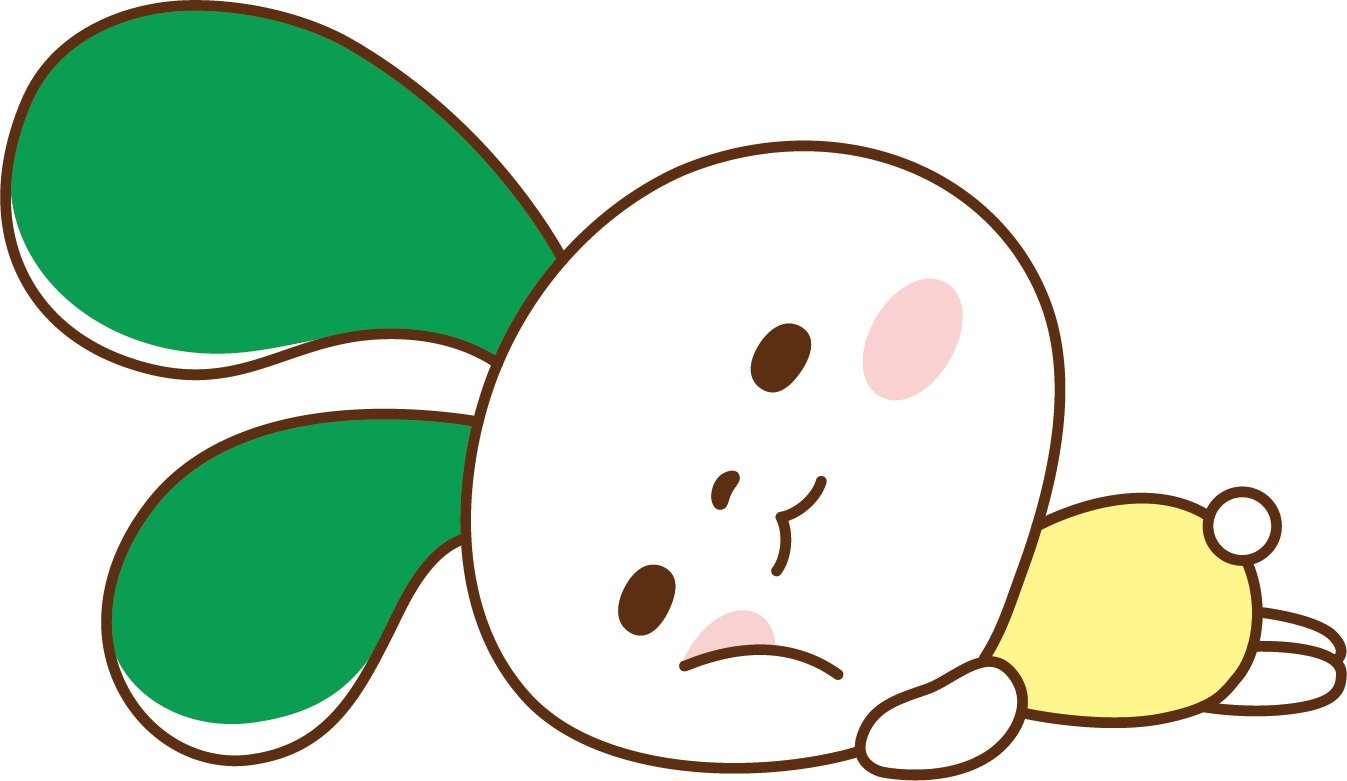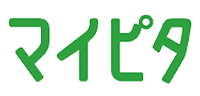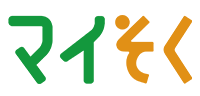mineoで魅力たっぷりのデータ使い放題。ただしこのデータ使い放題も使えない時間があったりとちょっと面倒な問題点があります。
この使えない時間帯をなんとかカバーしようと考えたのがこの記事で紹介した方法です。
上の記事で解説したデュアルSIMを活用した便利な組み合わせも、モバイルデータの切り替えなど少々面倒な作業があります。
この面倒な作業を「iPhoneのショートカット機能」を使って解消しましょう!
これでタップ数も大幅削減できますし、モバイルデータ通信の切り替えを忘れていつの間にかデータ量がなくなっている悲劇も防げます。
(筆者もこの設定を行う前は、悲劇に遭遇したことが何度かあります😂)
ダウンロードするだけで使えるレシピを紹介します。
説明はいらないからショートカットをダウンロードしたいとう方はこちら。
やりたいことを確認してみよう
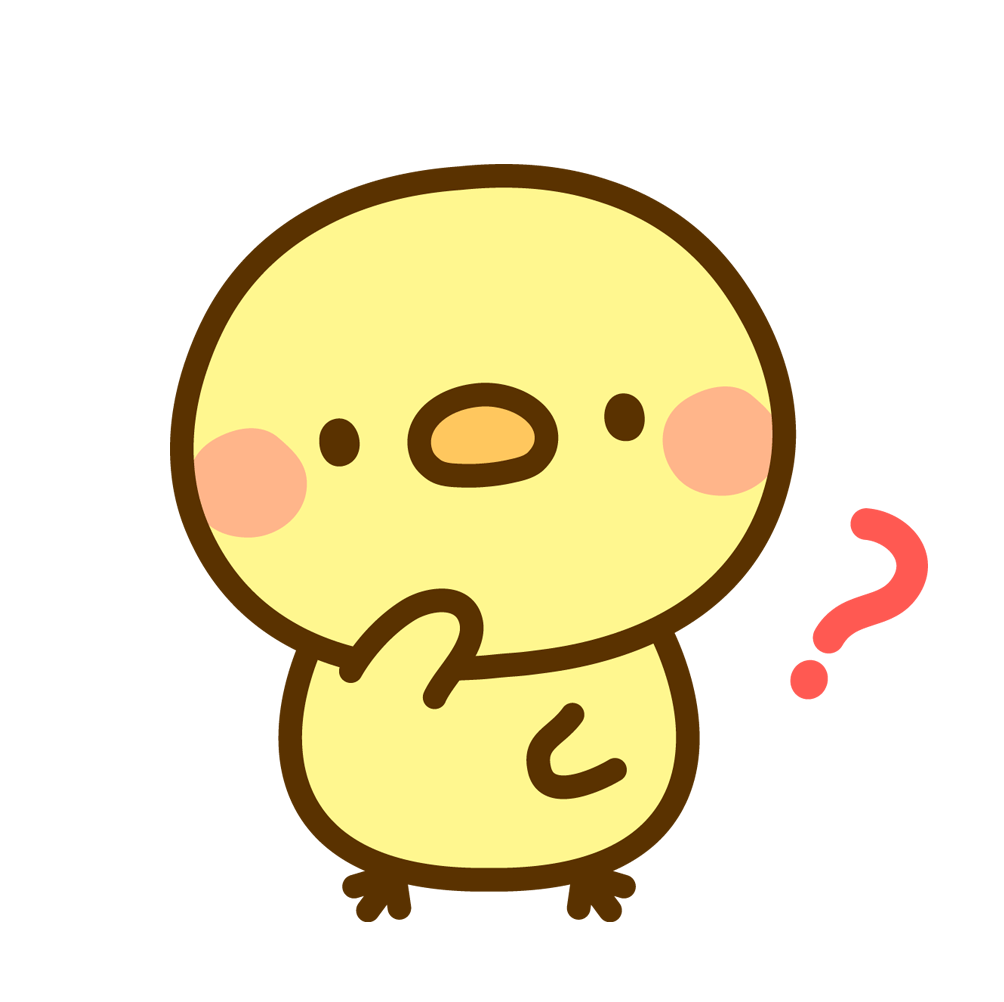
あれ?何がしたいんだっけ?

通信を簡単に切り替えたいのとリマインダーを自動でセットするよ。
- 12時〜13時の間またはその前にモバイル通信を「mineo→IIJmio」に切り替える。
- 13時以降にモバイル通信を「IIJmio→mineo」に切り替えるのを忘れないためにリマインダーをセットする。
- 13時以降にリマインダーを確認したらモバイル通信を「IIJmio→mineo」に戻す。
まずは手動でやってみる
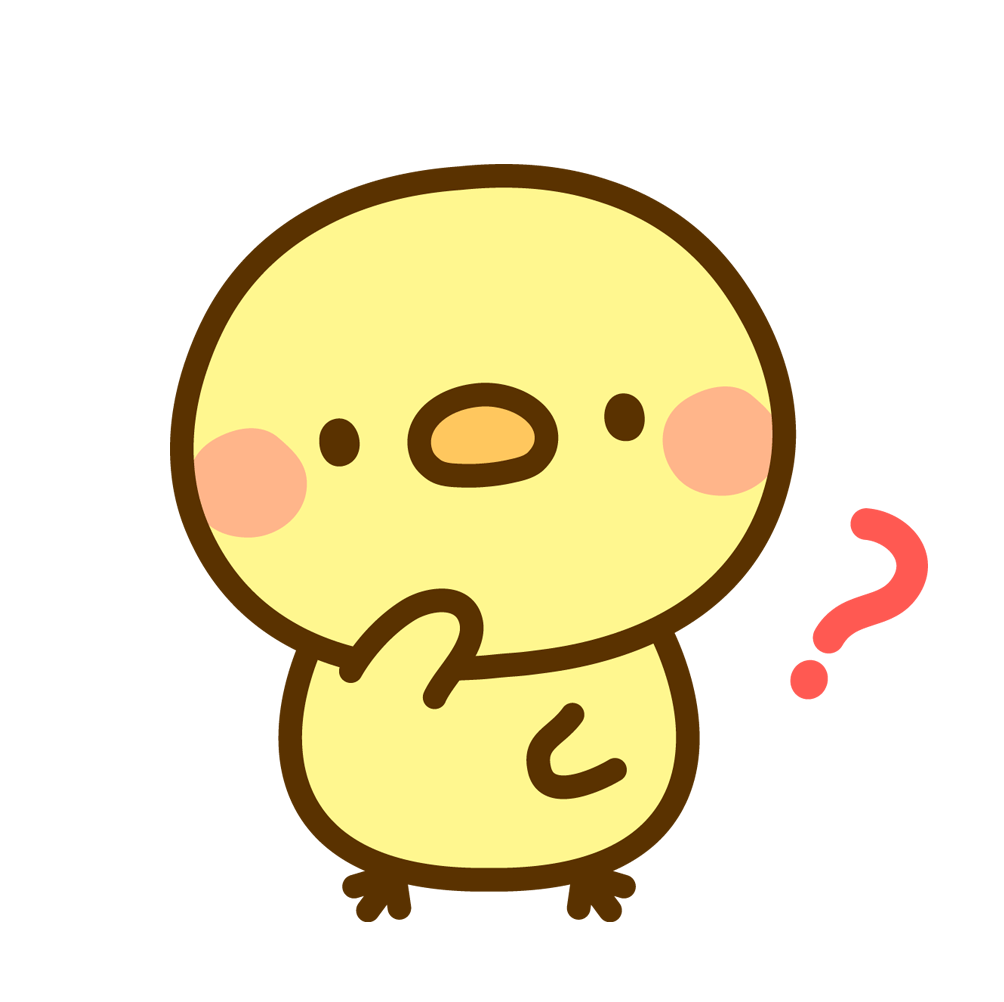
手動でもデータ通信の切り替えはできるの?

できるよ。まずはこの章で確認してみるよ。
簡単にする方法は次の章で解説するから最後まで見てね。
mineo→IIJmioへの切り替え
設定から開かないといけないので少々面倒です。手数的には4タップ必要です。
4番に「IIJmio」と記載されていますが、これは自由に設定できます。
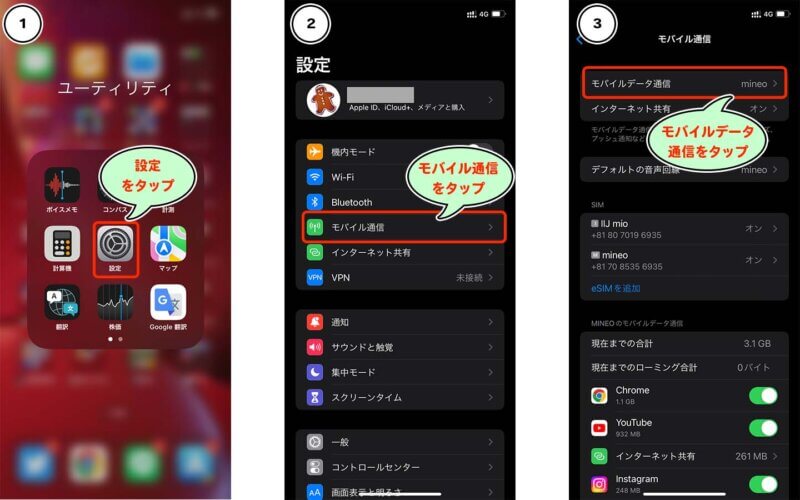
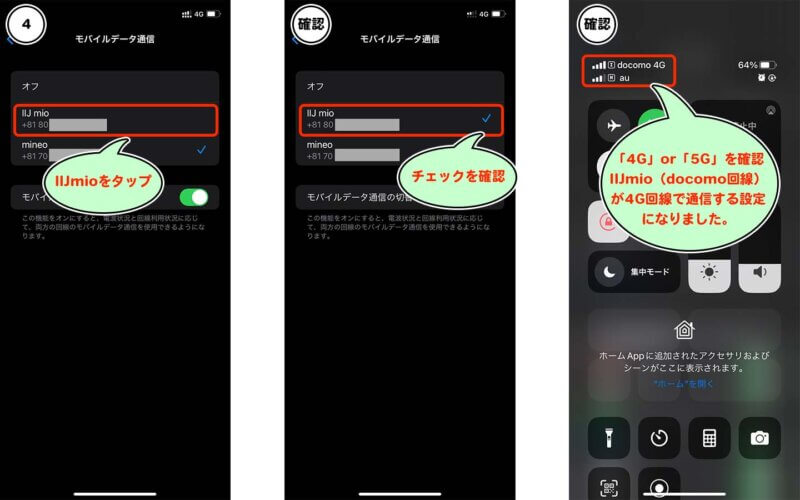
リマインダーを設定する
リマインダーの設定はiPhoneユーザーだとお手物ものかも知れませんが、確認のために画像でどうぞ。
毎日同じリマインダーを設定すると面倒ですね。
繰り返しを「平日」に設定すると平日のみ自動で設定されますが、お昼の時間帯にWi-Fiを使っているなどモバイル通信を「変更(mineo→IIJmio)していない時」も通知されてしまうという煩わしさがあります。
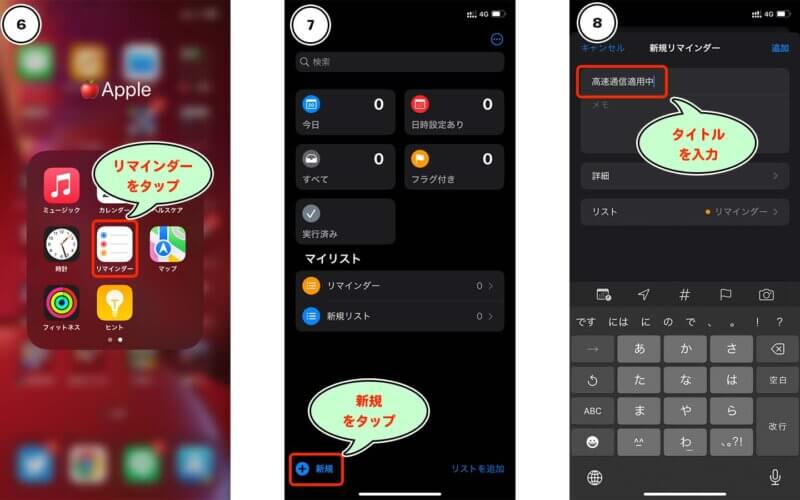
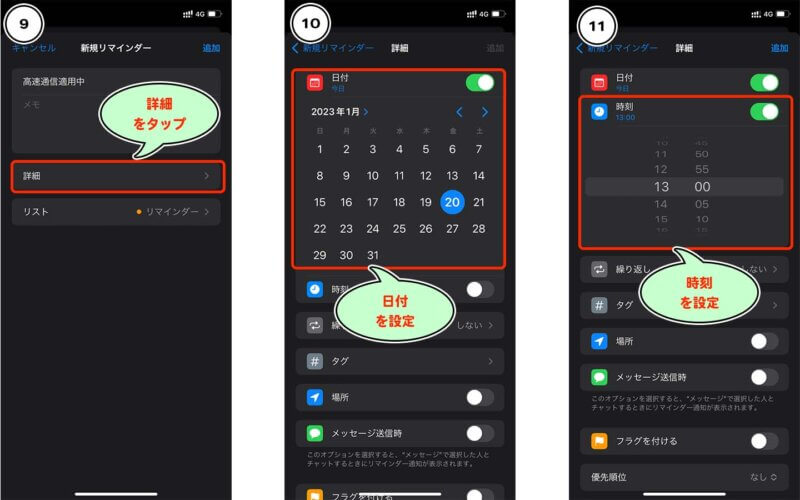
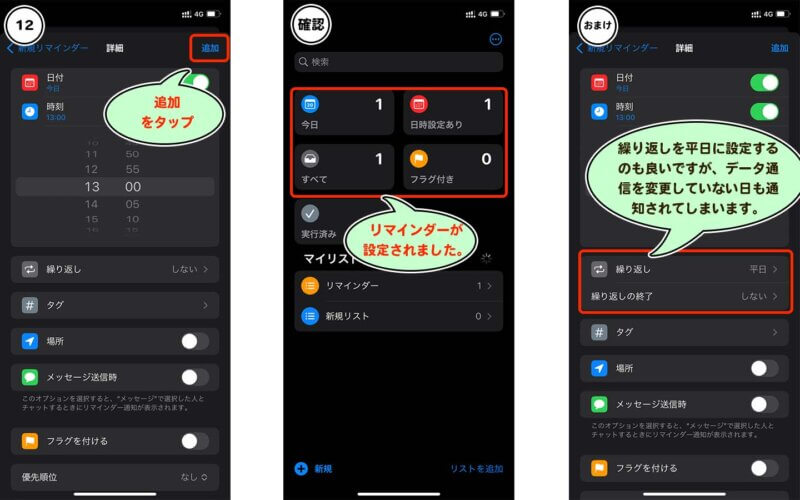
mineoに戻す
「mineo→IIJmioへの切り替え」と同じ手順でモバイル通信をmineoに戻すことができます。
iPhoneのショートカットを使ってみよう
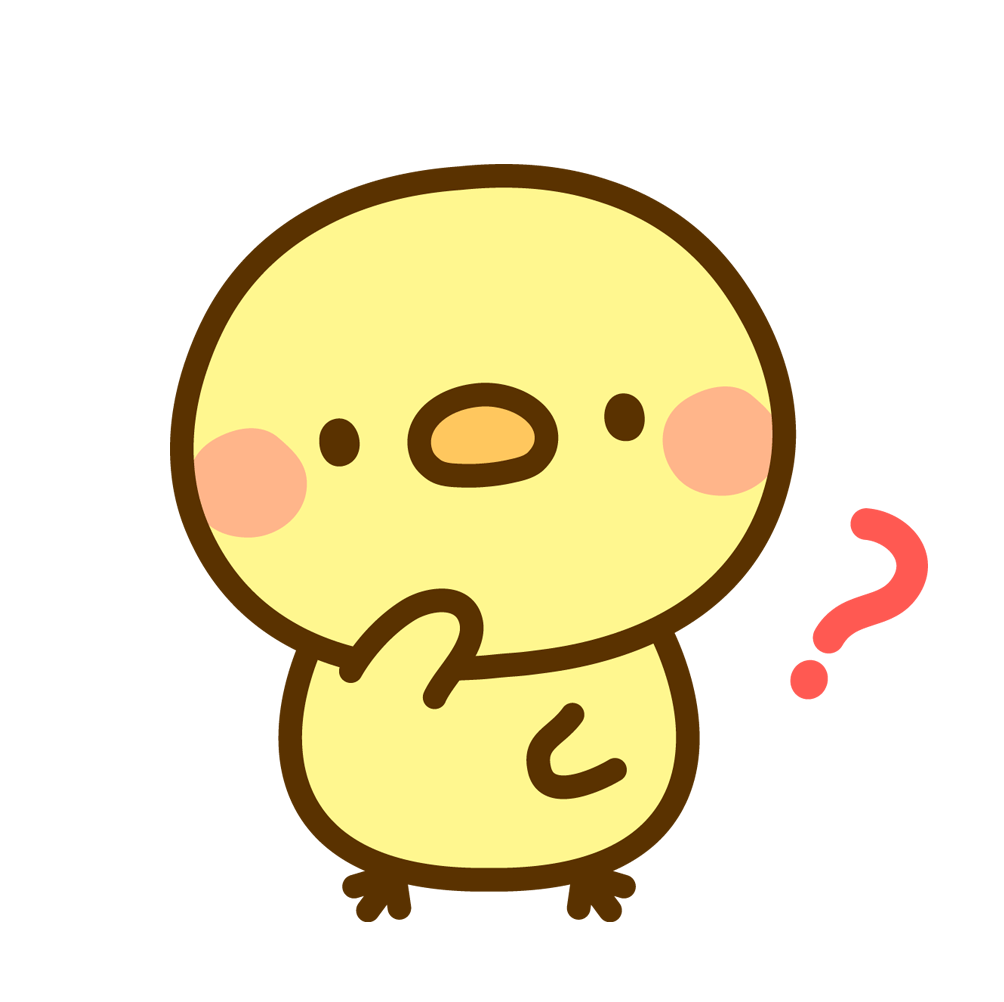
12回以上もタップしないといけないのか。もっと簡単に操作したいね。

iPhoneのショートカットを使って簡単に操作できるようにしてみよう。
ショートカットって?
iPhoneのショートカットとは、アプリで複数の作業を素早く完了するための機能です。「ショートカット」Appを使って、複数の手順を組み合わせた独自のショートカットを作成できます。例えば、Siriに「今から帰る」と呼びかけると家族にLINEを送信する、会議中などにワンタップで消音にするなどができます。
この記事では、この「ショートカット」を使ってモバイルデータ通信を簡単に変更する方法とリマインダーを同時に設定する方法を解説します。
それでは順に解説します。
ショートカットアプリがダウンロードされていない場合は、Apple Storeからダウンロードしましょう。
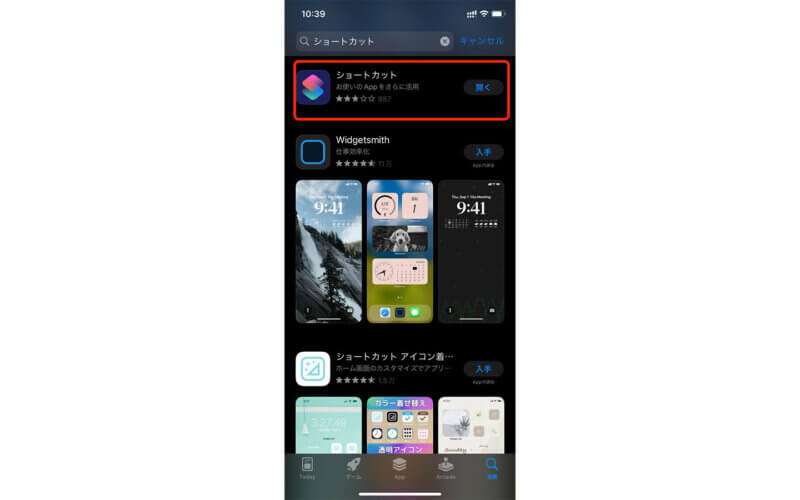
ショートカットを設定しよう
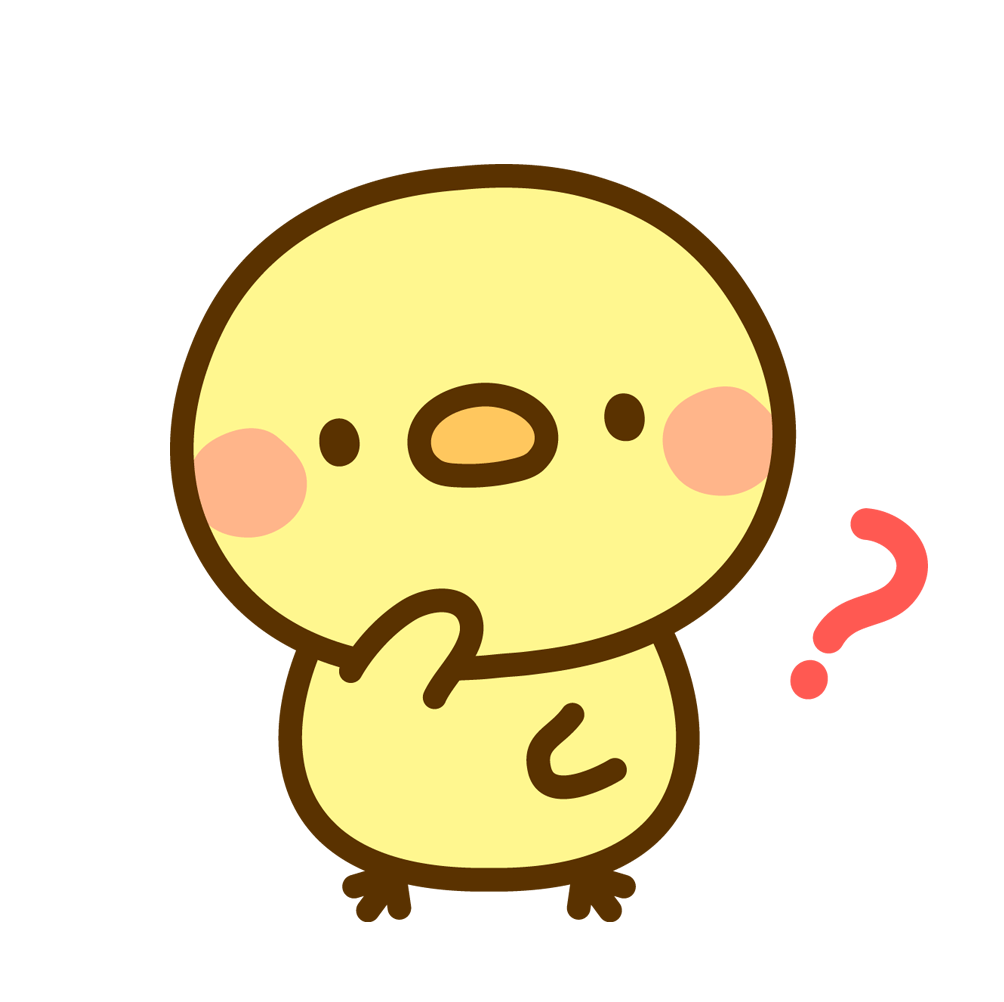
ショートカットってプログラミングっぽいけど、自分で作るの、、?

ダウンロードするだけでOKだよ!
ファイルが2つあるから注意してね。
ショートカットの設定って大変そう、、、
そんな心配は入りません!ダウンロードファイルを作成しましたので、ダウンロードするだけでカンタンに設定できます。
ホーム画面やウィジェットで表示するための設定は必要ですが、他のアプリと同じ方法なのでカンタンです。
ショートカットをダウンロード
ファイルは2つあるので両方ダウンロードしましょう。
リマインダーを自動設定するショートカット
1つ目はモバイルデータ通信を切り替えると自動でリマインダーが設定されるようにするためのものです。こちらもダウンロードしてください。(2つ目のショートカットをダウンロードしていないとこのショートカットは動きません。)
(速度制限前または制限中にmineoからIIJmioに変更するときに使うショートカットです。)
ファイルをダウンロードすると下の画面が表示されるので、ショートカットを追加しましょう!

回線切り替えのショートカット
2つ目は設定画面のモバイルデータ通信を切り替える画面を1タップで表示させるためのものです。リマインダーを設定せず通信の切り替えだけを行う時に使います。
(具体的には速度制限が解除された後にmineoに戻すときに使つショートカットです。)
1つ目のショートカットと同様に追加しましょう。
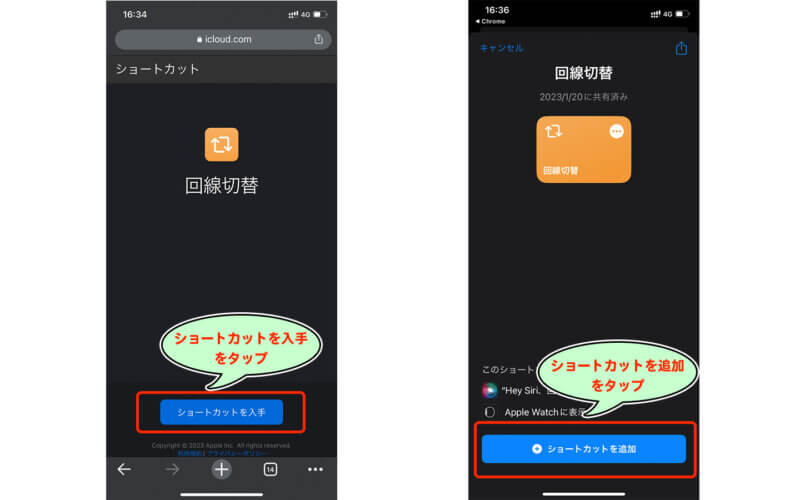
ショートカットをホーム画面に表示
ショートカットのダウンロードが完了したので、ホーム画面に表示できるように設定します。
ショートカットアプリの画面は左の画像のようになっていると思いますので、画像の手順に従って設定していきましょう。
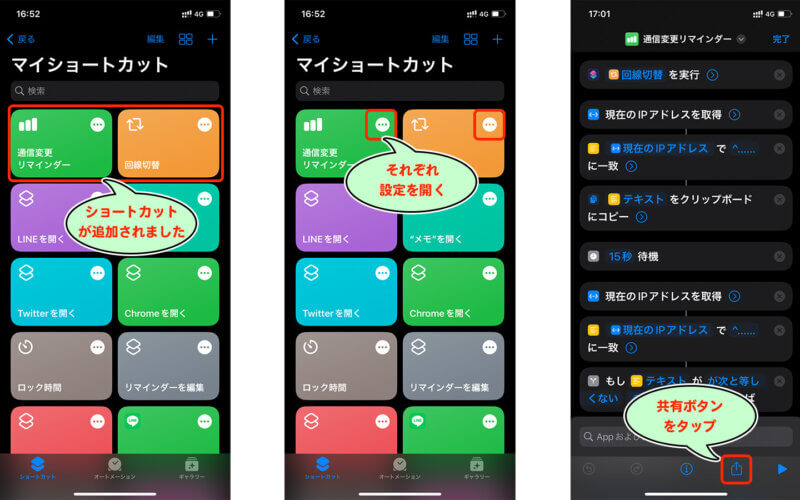
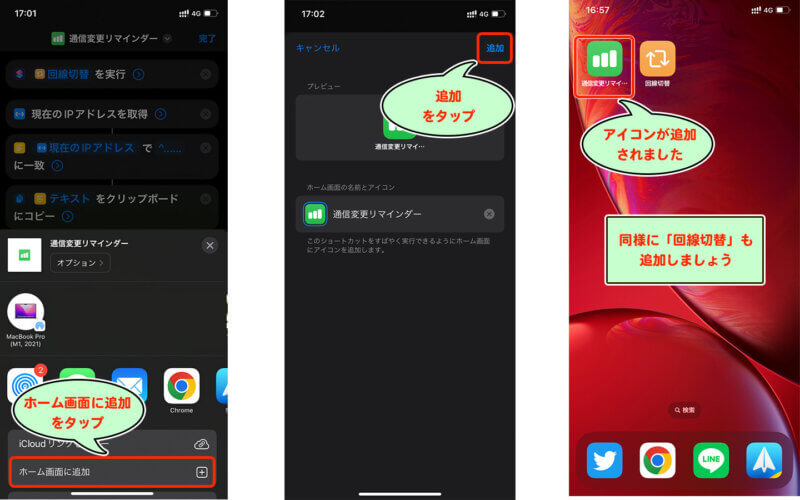
ホーム画面にアイコンが表示されました。あとは好きな場所に移動させてください。
ショートカットはウジェットでも表示できますので、ウィジェットがお好みの方は設定してみてください。(筆者はどちらも表示させてます。)
ショートカットを使ってみましょう
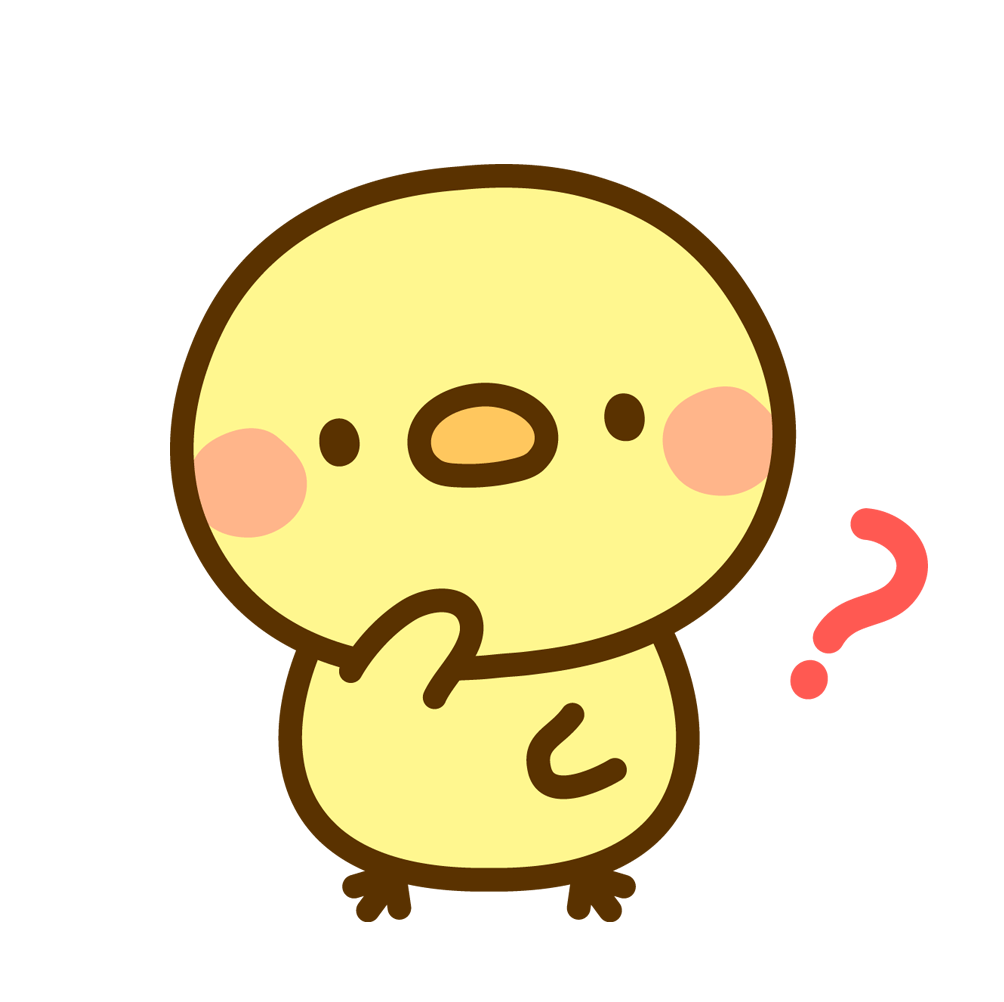
ショートカットが2つできたけど、なんで??

速度制限がかかる前に使うものと、速度制限が解除された後に使うものがあるよ。
いつ、どちらのショートカットを使うの?
まずはこの2つのショートカットを使う場面を整理します。
今回はこちらの記事で紹介した「ニーズの2:データを使い放題にしたいけど12〜13時も使う」の状況で紹介します。
通信の切り替えを行うタイミングは2回です。どちらのショートカットを使うかも一緒に確認しましょう。
- mineoに速度制限がかかる12時〜13時の前、または、速度制限中にスマホを使おうと思った時通(mineo→IIJmio)
この時に、自動で13時にリマインダーを設定されるようにします。- この時に「通信変更リマインダー」ショートカットを使います。
- 13時以降にスマホを開いてリマインダーを見た時(IIJmio→mineo)
- この時には「通信切替」ショートカットを使います。
実際にショートカットを使う
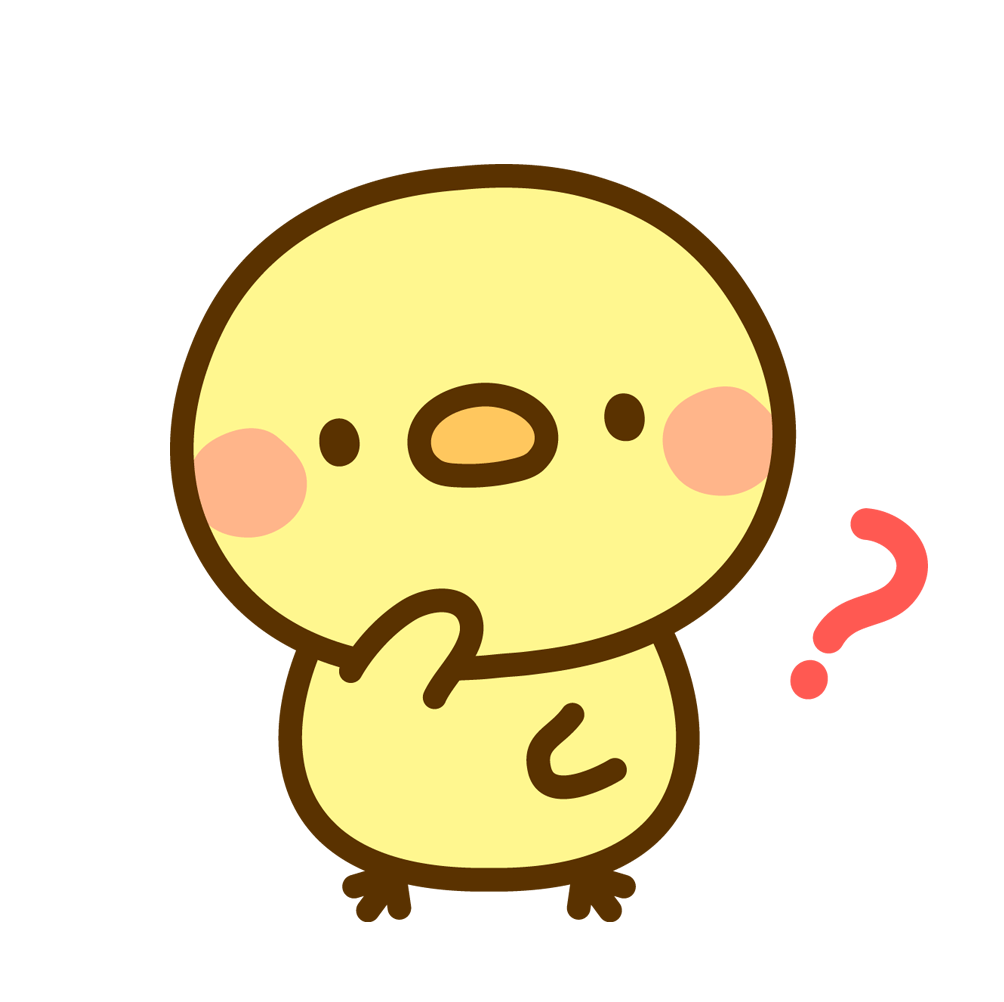
2つのショートカットの使うタイミングの違いはわかったけど、使い方がわからないよ。

簡単操作方法を説明するよ。
mineoからIIJmioに変更とリマインダーの設定
まずは1の場面です。モバイル通信を「mineo→IIJmio」に変更して、自動で13時にリマインダーをセットします。
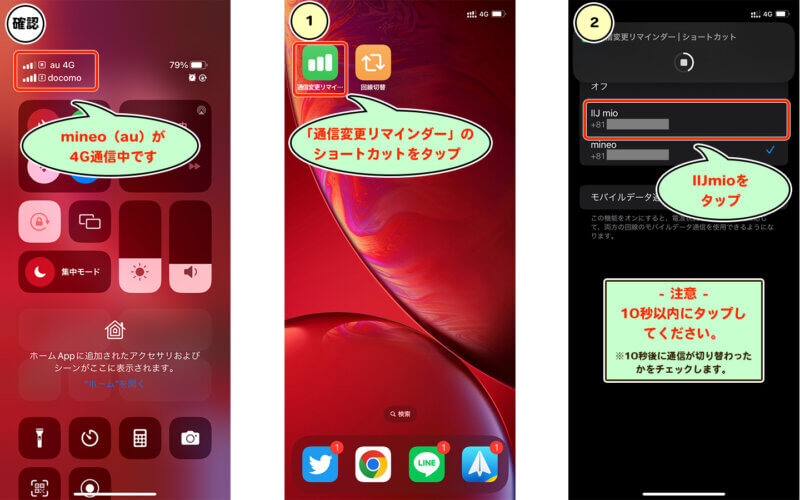
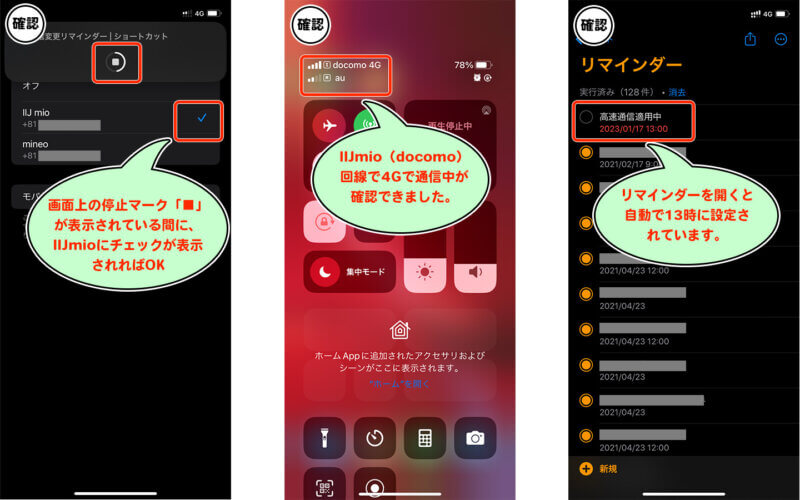
なんと「2タップ」で回線の切り替えとリマインダーのセットができてしまいました。
手動で操作すると少なくとも「12タップ」だったので、天と地ほどの差があります。
mineoに戻す
続いて2の場面です。(13時以降にリマインダーを見た時)
13時になるとリマインダーの通知があります。
もし、すぐにモバイルデータ通信を変更できるならば、今すぐ「通信切替」ショートカットをタップして切り替えを行いましょう。
仮に会議などでスマホを操作できない状況でしたら、リマインダーの通知はそのままにしておきましょう。会議が終わってスマホを開いた時の待ち受け画面にリマインダーが残っているはずです。
それでは13時になったと仮定して、モバイルデータ通信をmineoに戻してみましょう。
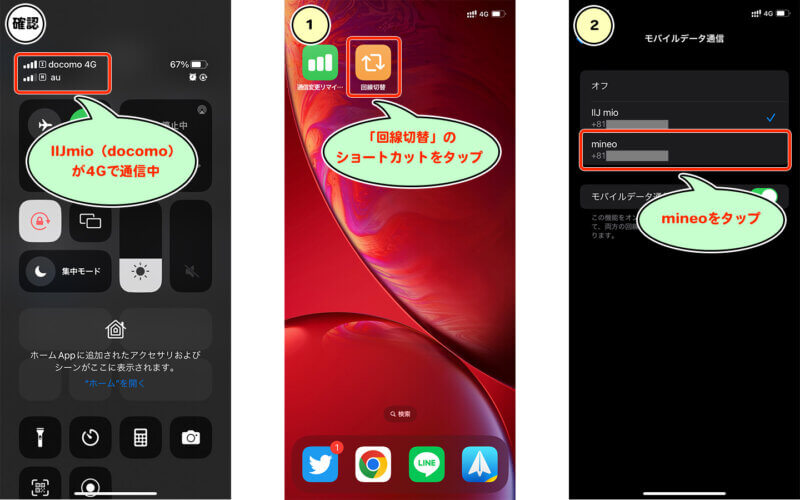

回線切り替えはなんと「2タップ」でできてしまいました。
リマインダーがあるのでmineoに戻し忘れることはほとんどありません。
通信の切り替えも2タップでできるのでほとんど手間なく設定できると思います。
まとめ:回線の切り替えはショートカットを使う
モバイルデータ通信の切り替えはショートカットを使うことで大幅にタップ数を減らすことができる。
ショートカットを使うと、回線の切り替えとリマインダーのセットを「2タップ」ですることができる。
リマインダーがセットされていればデータ通信を切り替えても安心(筆者談)
回線を変更してリマインダーを設定するショートカット
回線を変更するのみのショートカット
エントリーコードを入手してお得に使おう
当サイトではマイネオの契約事務手数料3,300円が無料となるエントリーコードを配布しています。
お得にマイネオを始められるのでぜひ使ってみて下さい。
Amazon等で販売されているエントリーパッケージの場合は店舗で申し込むとコードを使っても1,100円の手数料がかかります。
一方、当サイトで配布しているエントリーコードは店舗申込でも手数料がかかりません!
店頭申込で手数料が掛からないのが当サイトのコードの優れている点だったりします。
※初期設定サポートなど別のサービスを利用する場合は別途費用がかかる場合があります。